Hướng dẫn chuyển tiếp thư Gmail tự động vào tài khoản khác
Bạn muốn chuyển tiếp thư từ hòm thư Gmail sang một tài khoản khác để dễ dàng quản lý và kiểm tra nhiều email cùng một lúc? Thật may mắn, Gmail có thể tự động chuyển tiếp tất cả các thư đến trong tài khoản của bạn (ngoại trừ spam) tới bất kỳ địa chỉ email nào khác.
Download Gmail cho iOS
Download Gmail cho Android
Sử dụng bộ lọc, bạn thậm chí có thể chuyển tiếp các email cụ thể tới những địa chỉ nhất định. Ngoài ra, bạn cũng có thể thiết lập một tài khoản Gmail trong ứng dụng email của bạn và lấy thư trực tiếp từ đó.
Để làm cho Gmail chuyển tiếp các thư đến tới địa chỉ email khác một cách tự động, bạn thực hiện như sau:
- Nhấp vào biểu tượng bánh xe Settings ở góc trên bên phải Gmail của bạn.
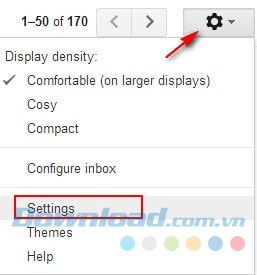
- Chọn Settings từ trình đơn xuất hiện.
- Click chuột vào tab Forwarding and POP / IMAP.
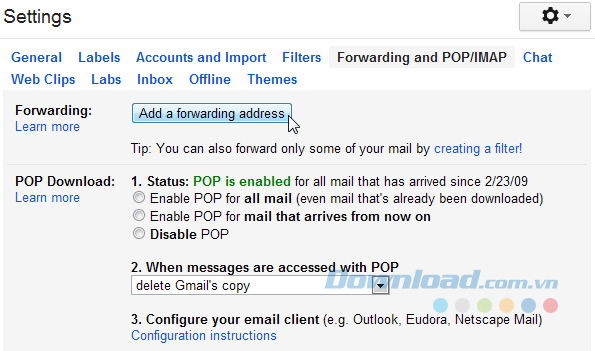
- Nhấp vào Add a forwarding address.
- Nhập địa chỉ mà bạn muốn chuyển tiếp email Gmail trong tương lai dưới Please enter a new forwarding email address:.
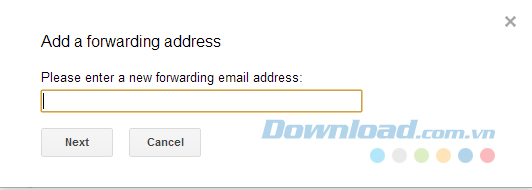
- Click vào Next và OK.
- Mở một email được gửi đến từ Gmail Team với tiêu đề Gmail Forwarding Confirmation ở địa chỉ email mà bạn đang chuyển tiếp.
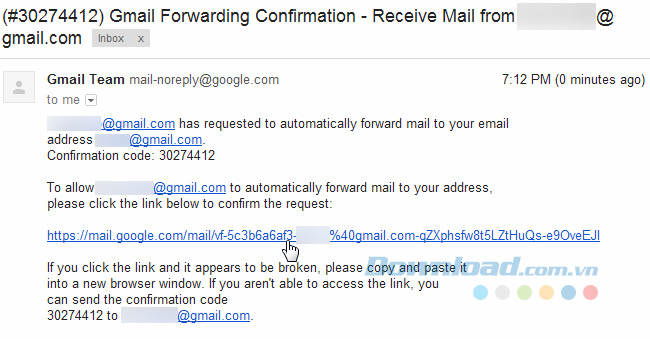
- Bôi đen và sao chép mã 8 ký tự dưới mục Confirmation code.
- Quay trở lại Gmail của bạn trên trình duyệt, dán mã 8 ký tự xác nhận dưới mục xác nhận mật khẩu.
- Click vào Verify.
Nếu bạn đã thiết lập địa chỉ trong Gmail để chuyển tiếp trong quá khứ thì bạn có thể bỏ qua bước tiếp theo sau đây:
- Chọn cách Gmail sẽ xử lý các thư được chuyển tiếp. Bạn có thể lựa chọn:
- Giữ bản sao của Gmail trong Hộp thư đến để Gmail để lại email trong Hộp thư Gmail của bạn là mới và chưa đọc.
- Lưu trữ bản sao của Gmail (có thể là cài đặt hữu ích nhất) để làm cho Gmail đánh dấu các email đã chuyển tiếp như là đã đọc và xóa chúng khỏi Hộp thư đến, nhưng giữ chúng trong kho lưu trữ để tìm kiếm sau này.
- Sao lưu bản sao của Gmail để di chuyển thư đến Thùng rác sau khi chúng đã được chuyển tiếp. Thư rác sẽ bị xóa tự động sau 30 ngày.
- Sau khi đã thiết lập xong, bạn nhấp vào Save Changes để lưu thay đổi.
Sử dụng bộ lọc Gmail, bạn có thể chỉ chuyển tiếp các email cụ thể hoặc mọi thư đến tới nhiều tài khoản. Như vậy, chỉ với vài thao tác đơn giản và nhanh chóng, bạn đã có thể chuyển tiếp thư từ hòm thư Gmail của mình sang địa chỉ email khác để dễ dàng quản lý và kiểm tra nhiều mail hơn.
Theo Nghị định 147/2024/ND-CP, bạn cần xác thực tài khoản trước khi sử dụng tính năng này. Chúng tôi sẽ gửi mã xác thực qua SMS hoặc Zalo tới số điện thoại mà bạn nhập dưới đây:




















